Инсталиране и конфигуриране на JABBER сървър, Content platform

Инсталация и конфигурацияJABBER сървър
На пазара на корпоративни интернет пейджъри има много програми - както търговски, така и разработени под GPL, BSD или подобни лицензи. Имайки предвид българския манталитет, нека се спрем на интернет пейджърите, разработени под свободните лицензи GPL, BSD и др.
Принципът на интернет пейджинг се основава на технологията "клиент-сървър". Тоест сървърът е инсталиран и конфигуриран и след това са инсталирани клиенти, които се свързват чрез TCP \ IP (или друг) към сървъра. Ние ще използваме jabber като сървър - сървърът и съответно клиентът също ще бъде jabber. Защо Jabber? Jabber използва XML протоколи в своята работа с всички произтичащи от това последствия. Jabber ви позволява да свързвате различни мрежи - можете да работите с различни мрежи за IM (незабавни съобщения) - като ICQ, AIM, MSN. Можете да прочетете повече за jabber на ***** (http://www.*****) и jabber (http://www.jabber.org).
Сега как да инсталирате и конфигурирате вътрешнокорпоративна IM мрежа.
Уебсайтът на jabber (http://www.jabber.org) има списък със сървъри (http://www.jabber.org/software/servers.shtml), които можете да инсталирате и конфигурирате. Сред този списък беше избран сървърът Jive Messenger (http://www.jivesoftware.org/). Този сървър е избран по различни причини - първо, той е инсталиран на почти всички видове платформи. Освен това този сървър е конфигуриран чрез уеб интерфейс, има всички възможности на IM мрежи, разработени под GPL лиценз, позволява ви да управлявате списъка с потребители и да показвате списъка с потребители на клиенти, позволява ви да изпращате съобщения до потребители, които са нав момента офлайн. На страницата http://www. бърборене. org/software/JiveMessenger. shtml определя всички други функции на този сървър.
за Windows - изберете Start - Run, въведете cmd и на командния ред напишете "mysqladmin --user=root --password=your_pass create jabber";
за Linux - "mysqladmin --user=root --password=your_pass create jabber".
След това стартирайте скрипта, за да конфигурирате базата данни. Скриптът се нарича messenger_mysql. sql и се намира в папката ресурси/база данни. За да стартирате скрипта, въведете следната команда в командния ред -
за Windows: въведете messenger_mysql. sql mysql --user=root --password=zaq12wsx --database=jabber,
за Linux: cat messenger_mysql. sql mysql --user=root --password=zaq12wsx --database=jabber
Тези операции могат да се извършват и с помощта както на графични интерфейси, разработени за MySQL, така и на уеб интерфейси.
Инсталирането на Jive Messenger сървър е лесно. Следователно не е необходимо да описвате процеса на инсталиране.
Сега нека да преминем към процеса на първоначална настройка.
Първата страница ви подканва да изберете езика на програмата.
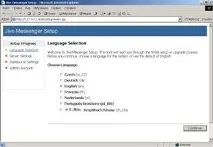
За съжаление няма български език по подразбиране, но по-късно можете сами да преведете този сървър. Щракнете върху бутона Продължи.
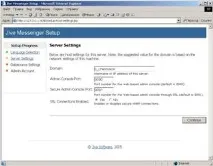
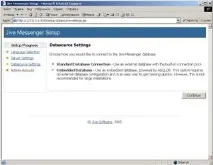
Изберете Стандартна връзка с база данни и щракнете върху бутона Продължи
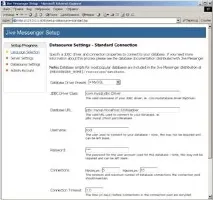
И последната стъпка е администраторската парола на jabber сървъра
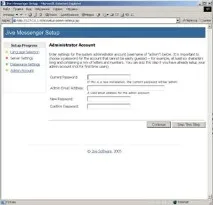
Пишем администратор в реда Текуща парола (ако е за първи път), попълваме останалите редове по наша преценка.
Настройка на Jabber сървър
След като въведете потребителското име и паролата, стигаме до главната страница на Jive Messenger. От всички сървърни настройки интереспредставляват само настройки за име на сървър и настройки за списък на потребители и групи.
За да конфигурирате името на сървъра на първата страница, натиснете бутона Редактиране на свойствата и на заредената страница коригирайте реда Име на сървъра до най-подходящия (да речем)
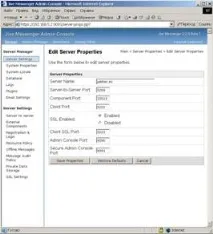
Преди да настроите списъка с потребители и групи, отидете на връзката Регистрация & Влезте в лявата част на страницата.
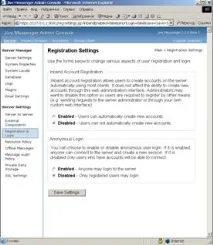
За да настроите списък с потребители, следвайте връзката Потребители/Група в горната част на страницата.
Създайте списък с потребители, като използвате връзката Създаване на нов потребител.
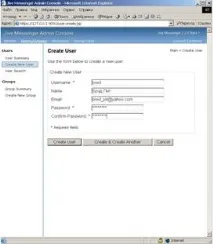
Създайте списък с групи, като използвате връзката Създаване на нова група. Списъкът с групи е много важен, защото с него можем да контролираме показването на списъка с потребители на jabber сървъра на клиенти.
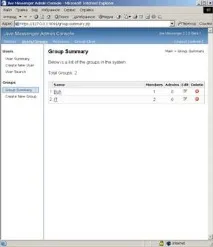
За да управлявате списъците за групово показване на клиенти, първо използвайте връзката Резюме на групата от лявата страна на страницата и след това изберете желаната група от списъка.
На страницата, която се показва, изберете Разрешаване на група за споделяне в списъци.
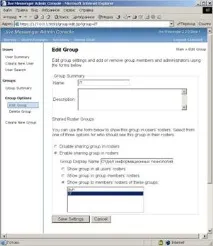
Първият елемент (Покажи групата във всички потребителски списъци) означава, че тази група ще бъде видима за всички потребители на този jabber сървър.
Вторият елемент (Показване на групата в списъците на членовете на групата) означава, че потребителите от тази група ще бъдат видими само в тази група, всички останали няма да ги виждат в списъка с потребители на този jabber сървър.
Третият елемент (Покажи групата към списъците на членовете на тези групи:) означава, че потребителите на тази група ще бъдат показани в списъка с потребители на клиента на jabber само за избрани групи.
И накрая - проблемите, които могат да възникнат при работа със сървъра. Първият проблем, който срещнах е, че ако потребителят е офлайн и го изпратясъобщение, то идва не на български, а на "безсмислено". Справянето с този проблем е много просто. В настройките на MySQL (файлът my.ini, ако сте инсталирали системата под windows или съответният файл под *nix), поставете utf8 в редовете за набор от символи по подразбиране след знака =. Или можете да поставите друго кодиране, което ви подхожда. След това рестартирайте СУБД. Освен това, преди да стартирате MySQL сървъра, можете да стартирате скрипт за базата данни на jabber. Скриптът изглежда така:
Настройване на мрежовия клиент jabber.
Има много клиенти за jabber мрежи (http://www.jabber.org/software/clients.shtml). Но за вътрешнокорпоративен jabber сървър според мен Pandion (http://www.pandion.be/) е най-подходящ. Този клиент е подходящ по много причини - автоматичен избор на език на базата на езика на системата (има български), не изисква инсталация (достатъчно е да инсталирате веднъж, след което можете просто да разпространявате папката в мрежата), лекота на настройка, отличен интерфейс, добра използваемост. Настройването на този клиент се свежда до инсталирането му и въвеждане на потребителско име и парола. Следователно този клиент може да бъде инсталиран от потребител дори с минимално ниво на обучение и липса на познания по английски език.
По-напредналите потребители могат да използват многомрежови клиенти. Multinet клиентите включват Miranda, GAIM и други. Тези клиенти поддържат няколко мрежи наведнъж - AIM, ICQ, MSN, Jabber, AOL и други.